1、使用文本框旋转文字
插入文本框并输入文字:打开Word文档,点击“插入”选项卡,选择“文本框”,在弹出的菜单中选择“简单文本框”,此时鼠标指针会变成十字形状,在文档中合适的位置拖动鼠标绘制出文本框,然后在文本框中输入需要旋转的文字。
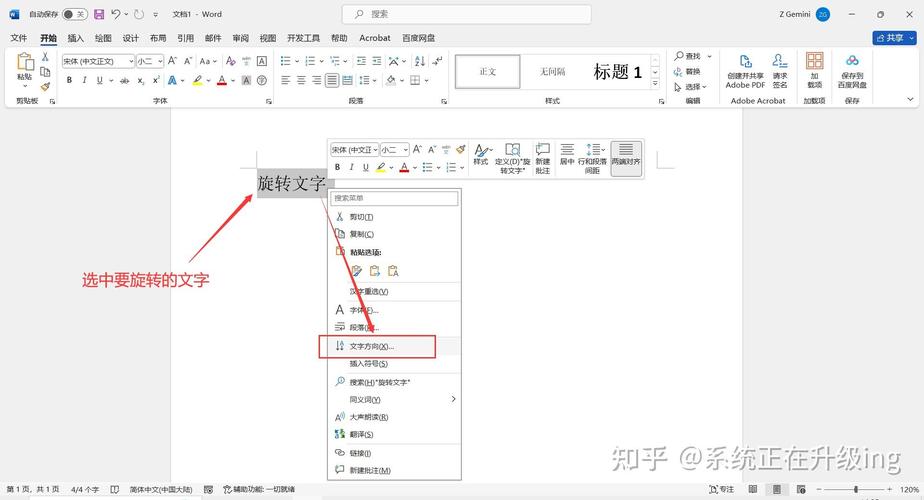
(图片来源网络,侵权删除)
设置文本框格式:选中文本框,点击“绘图工具 格式”或“图片工具 格式”选项卡中的“形状轮廓”,选择“无轮廓”,取消文本框的边框显示,点击文本框上方的旋转按钮,按住鼠标左键拖动即可随意旋转文本框内的文字;若想精确控制旋转角度,可在拖动时按住Shift键,这样旋转角度会限制为15°的倍数。
2、使用字体设置旋转文字
选中文字并设置字体格式:选中要旋转的文字,点击“开始”选项卡,在“字体”框中双击鼠标左键,将光标定位到字体类型最前方,然后输入“@”,按下Enter键,这样选中的文字就会旋转270°。
3、使用文字方向功能旋转文字
选中文字并更改方向:选中要旋转的文字,点击“页面布局”选项卡,在“页面设置”组中点击“文字方向”,在弹出的下拉菜单中选择“垂直”等不同的文字方向选项来旋转文字。
在Word中旋转文字的方法多样,用户可以根据实际需求选择合适的方式来实现文字的旋转效果,以达到更好的排版和设计目的。
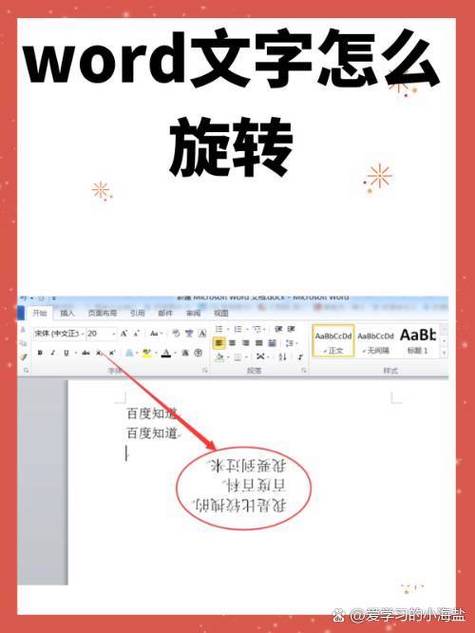
(图片来源网络,侵权删除)
各位小伙伴们,我刚刚为大家分享了有关word中怎么把字旋转的知识,希望对你们有所帮助。如果您还有其他相关问题需要解决,欢迎随时提出哦!
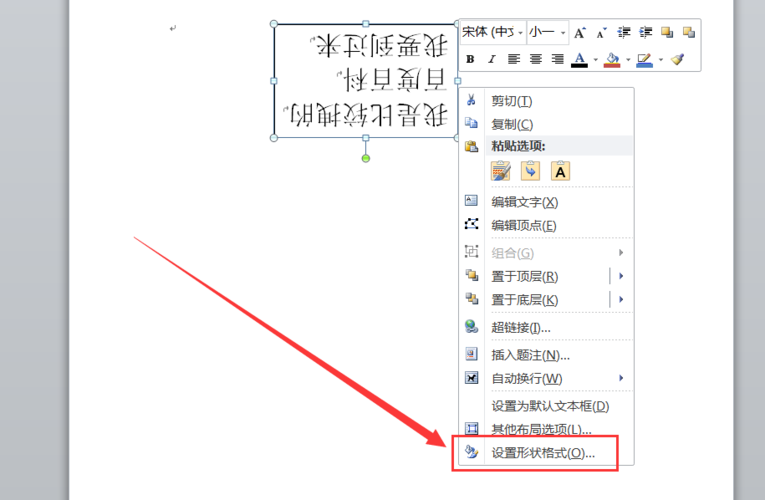
(图片来源网络,侵权删除)

